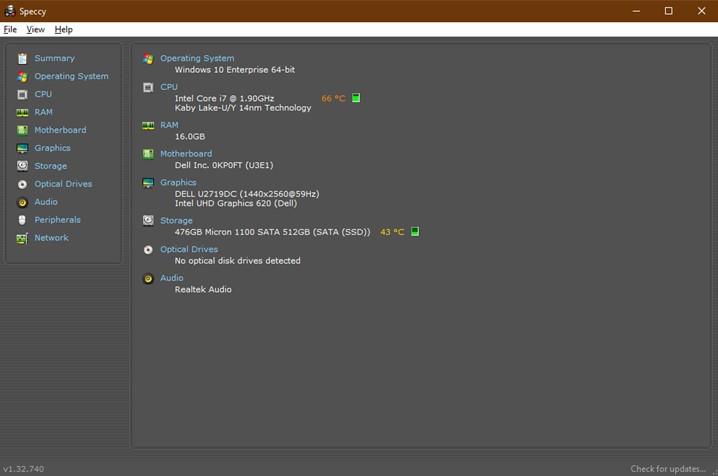Interneto naršyklė yra viena iš plačiausiai naudojamų programėlių jūsų kompiuteryje. Juk negalite naršyti internete nenaudodami naršyklės programos. Yra daug programų, leidžiančių naršyti internete, o populiariausia yra „Google Chrome“, po kurios seka „Microsoft Edge“, „Mozilla Firefox“, „Brave“, „Opera“, „ Tor“ ir sąrašas tęsiasi.
Bet ar žinojote, kad jūsų naršyklė renka duomenis, pvz., istoriją, naršymo informaciją ir kitą privačią informaciją, kad paveiktų jūsų paieškas ir rekomenduojamą sąrašą?
Ar susimąstėte, kodėl nuolat gaunate paieškų, kurios atitinka jūsų pomėgius?
Vėlgi, ar kartais matote skelbimus, susijusius su jūsų paieškomis?
Jei pastebėjote aukščiau pateiktą schemą, supratote, kad čia vyksta kažkas nepatogaus, ir dauguma iš mūsų norėtų naršyklės, kurioje būtų rodomi nešališki rezultatai. Galite gauti nepaveiktus paieškos rezultatus dabartinės naršyklės privataus arba inkognito naršymo režimu, tačiau tai nereiškia, kad ji nustoja rinkti duomenis. Taigi, mums visiems reikia naršyklės, kuri palengvintų naršymo patirtį.
„CCleaner“ naršyklė: visiškai nauja naršyklė mieste
Vaizdas: CCleaner
Daugelis iš jūsų suprato problemą, su kuria susidūrėme, o Piriform buvo viena iš pirmųjų organizacijų, kuri tai suprato ir sukūrė visiškai naują naršyklę, vadinamą CCleaner Browser, kuri yra greita naršyklė ir užtikrina, kad apsaugotų naudotojo informaciją ir išvengtų skelbimų, stebėjimo priemonių ir Jūsų kompiuteryje nesikaupia nepageidaujamų failų. Piriform yra ta pati pagrindinė organizacija, kuri praeityje mums suteikė nuostabių produktų, tokių kaip:
CCleaner: Viena iš populiariausių Windows optimizavimo programinės įrangos, kuri ne tik prižiūri jūsų kompiuterį, bet ir pašalina nepageidaujamus, laikinus ir kitus nesvarbius failus.
Recuva: ši nuostabi programa padeda atkurti ištrintus failus iš jūsų kompiuterio ir išorinių diskų
Defraggler: Defraggler padeda pagreitinti jūsų kompiuterį ir apsaugoti standųjį diską, rūšiuodama ir suskirstydama diske saugomus fragmentus.
Speccy: tai sistemos informacijos įrankis, kuris atsako „Kas yra mano kompiuteryje?
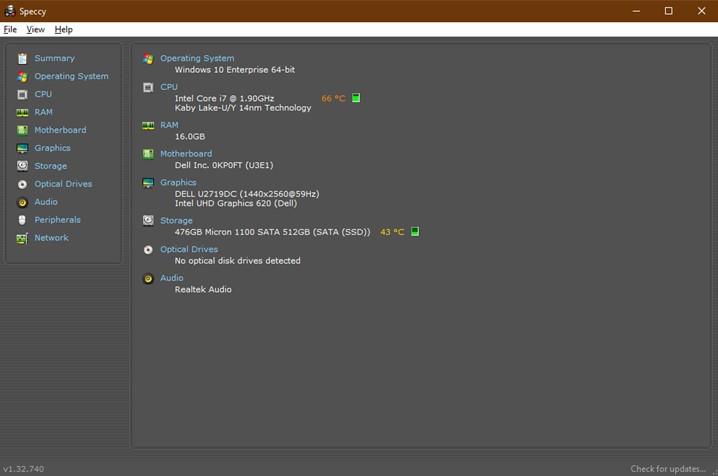
Vaizdas: CCleaner
Jei naudojote ar girdėjote apie kurią nors iš aukščiau pateiktų programų, suprastumėte, kad „CCleaner Browser“ taip pat būtų nuostabi interneto naršyklė. Tačiau jei vis dar abejojate, galbūt kitas skyrius, kuriame aprašomos funkcijos, jus įtikins:

Taip pat skaitykite: 15 geriausių nemokamų „Android TV“ ar „Smart TV“ naršyklių
„CCleaner“ naršyklė: funkcijos
Vaizdas: CCleaner
Yra daug „CCleaner“ naršyklės funkcijų, kurių nėra kitose naršyklėse.
Skelbimų blokatorius
Daugelis naršyklių pradėjo leisti vartotojams pridėti plėtinį / priedą, kad blokuotų skelbimus savo naršyklėje. Šioje naršyklėje yra integruota skelbimų blokavimo funkcija ir ji įjungta pagal numatytuosius nustatymus. Ši funkcija padeda padidinti tinklalapių įkėlimo greitį, atėmus skelbimus, ir neleidžia reklaminėms programoms patekti į jūsų sistemą.
Anti-Finger Printing
FingerPrinting reiškia duomenis, kurie renkami iš jūsų kompiuterio ir perduodami į svetainės serverį, kuris vėliau naudojamas jūsų naršyklei ir kompiuteriui sekti. CCleaner užtikrina, kad nebūtų užfiksuoti pirštų atspaudai.
Kova su sukčiavimu
Apsauga nuo sukčiavimo yra funkcija, kuri blokuoja svetaines, kurios bando sukčiauti, kai į jas naršote. Ji taip pat blokuoja šias svetaines ir neleidžia vartotojams atsisiųsti kenkėjiško turinio iš šių svetainių.
Anti-sekimas
Kai kurios svetainės įveda stebėjimo priemones į jūsų naršyklę, kad užfiksuotų jūsų internetinę veiklą rinkodaros ir analitiniams tyrimams. Šioje naršyklėje yra filtrų, skirtų blokuoti klaidas ir scenarijus, atsakingus už veiklos stebėjimą.
Prailginimo apsauga
Jei norite įdiegti plėtinius, tai galite padaryti tik tuo atveju, jei tą plėtinį leidžia „Extension Guard“ funkcija, kuri paprastai blokuoja visus nepatikimus plėtinius.
Flash blokatorius
„Flash“ turinys yra pažeidžiamas kenkėjiškų programų ir sunaudoja daug kompiuterio išteklių. „CCleaner“ naršyklė blokuoja visą „Flash“ pagrįstą turinį ir suteikia vartotojui galimybę jį įjungti.
Slaptažodžių tvarkyklė
Šią funkciją galima įsigyti iš daugelio kūrėjų, todėl vartotojai gali turėti slaptažodžių saugyklą su vienu pagrindiniu slaptažodžiu, kurį reikia atsiminti. Tačiau „CCleaner“ naršyklėje ši funkcija yra integruota nemokamai.
Privatumo valiklis
Galite ištrinti naršymo istoriją, talpyklą ir slapukus ne tik norėdami išlaikyti privatumą, bet ir atlaisvinti vertingos vietos standžiajame diske.
Vaizdo įrašų atsisiuntimo programa
Ši funkcija gali padėti vartotojams atsisiųsti vaizdo įrašus ir garso įrašus iš daugelio svetainių. Tačiau ne visos svetainės suteikia šį leidimą, o atsisiųstas vaizdo įrašas vis tiek išlaiko originalios svetainės autorių teises.
Interneto kameros apsauga
Galite naudoti šią funkciją norėdami suteikti prieigą prie svetainių, kurios nori pasiekti jūsų internetinę kamerą. Be leidimo tos svetainės negalės automatiškai pasiekti jūsų internetinės kameros.
Pastaba: Visos šios funkcijos įjungtos pagal numatytuosius nustatymus, bet visada galite jas pakeisti CCleaner naršyklės Saugos ir privatumo centro parinktyje. Norėdami gauti daugiau pagalbos naudojant CCleaner naršyklę, spustelėkite čia, kad pasiektumėte oficialius DUK.
„CCleaner“ naršyklė: privalumai ir trūkumai
Privalumai:
- Nemokamai
- Lengva naršyklė
- Pailginkite baterijos veikimo laiką 20 %
- Kova su pirštų atspaudais
- Visiškas privatumas ir saugumas
Minusai:
„CCleaner“ naršyklė: sistemos reikalavimai
| Operacinė sistema |
„Windows 10“, „8“, „7“. |
| Procesorius |
„Intel Pentium 4“ ir naujesnės versijos |
| Ekrano skiriamoji geba |
800 x 600 |
| RAM |
4 GB |
| Interneto ryšys |
Taip |
| Atsisiuntimo nuoroda |
parsisiųsti |
„CCleaner“ naršyklė: tai jūsų sprendimas!
Ši lengva naršyklė, turinti tiek daug saugos funkcijų, buvo sukurta siekiant apsaugoti mūsų privatumą ir yra nemokama. Dėl visų apsaugos nuo sekimo, sukčiavimo ir tt funkcijų ši naršyklė pranoksta visas kitas rinkoje. Dėl daugybės duomenų nutekėjimo atvejų atėjo laikas mums paimti savo saugumą ir privatumą į savo rankas. O dabartinės naršyklės keitimas į saugesnę, pvz., CCleaner, yra tik pirmas žingsnis.
Sekite mus socialiniuose tinkluose – Facebook, Twitter, LinkedIn ir YouTube. Jei turite klausimų ar pasiūlymų, praneškite mums toliau pateiktame komentarų skyriuje. Norėtume su jumis susisiekti ir pasiūlyti sprendimą. Reguliariai skelbiame patarimus ir gudrybes bei atsakymus į įprastas problemas, susijusias su technologijomis.